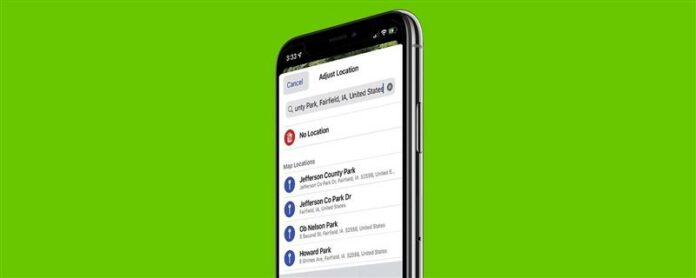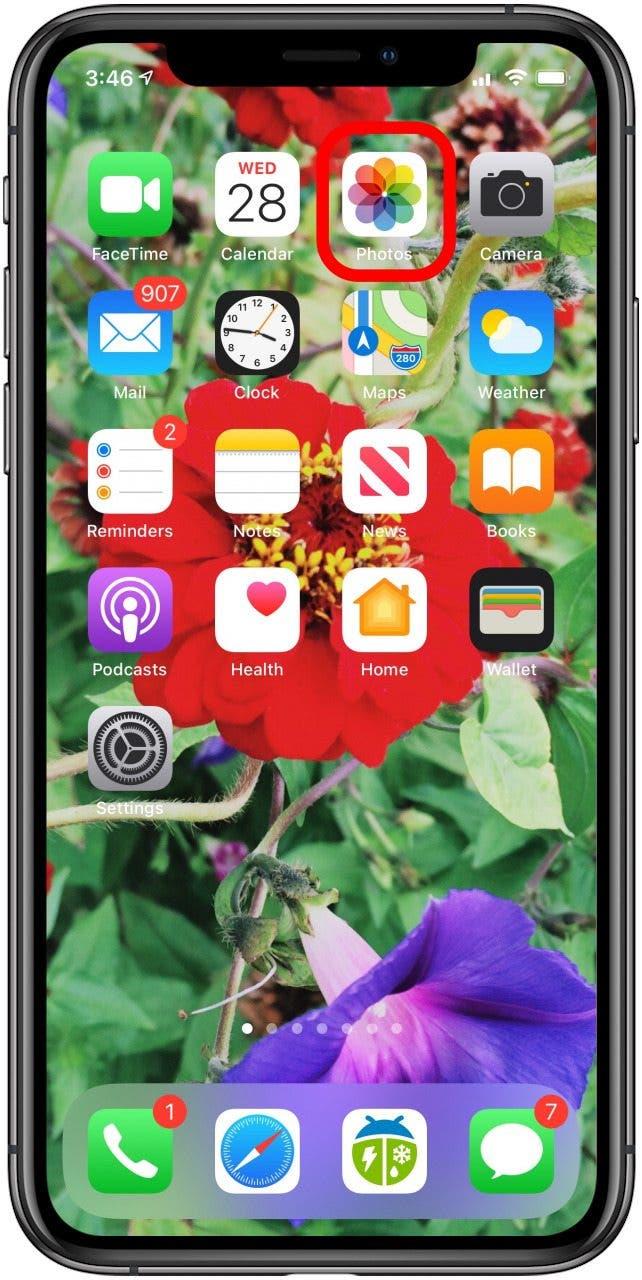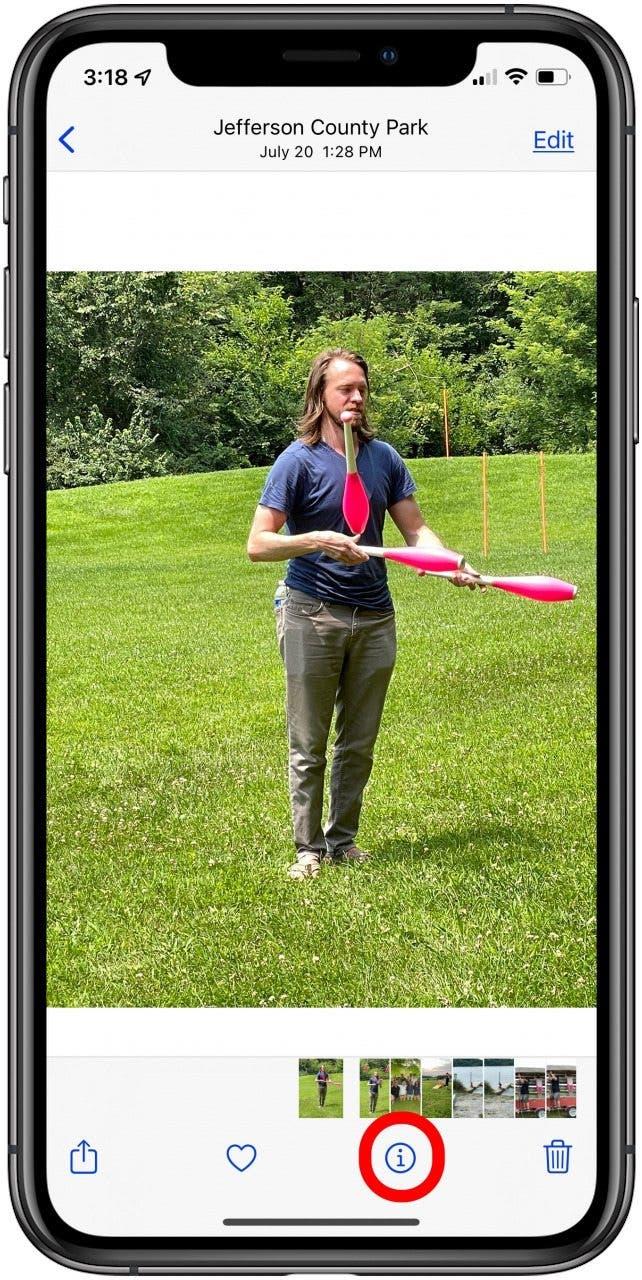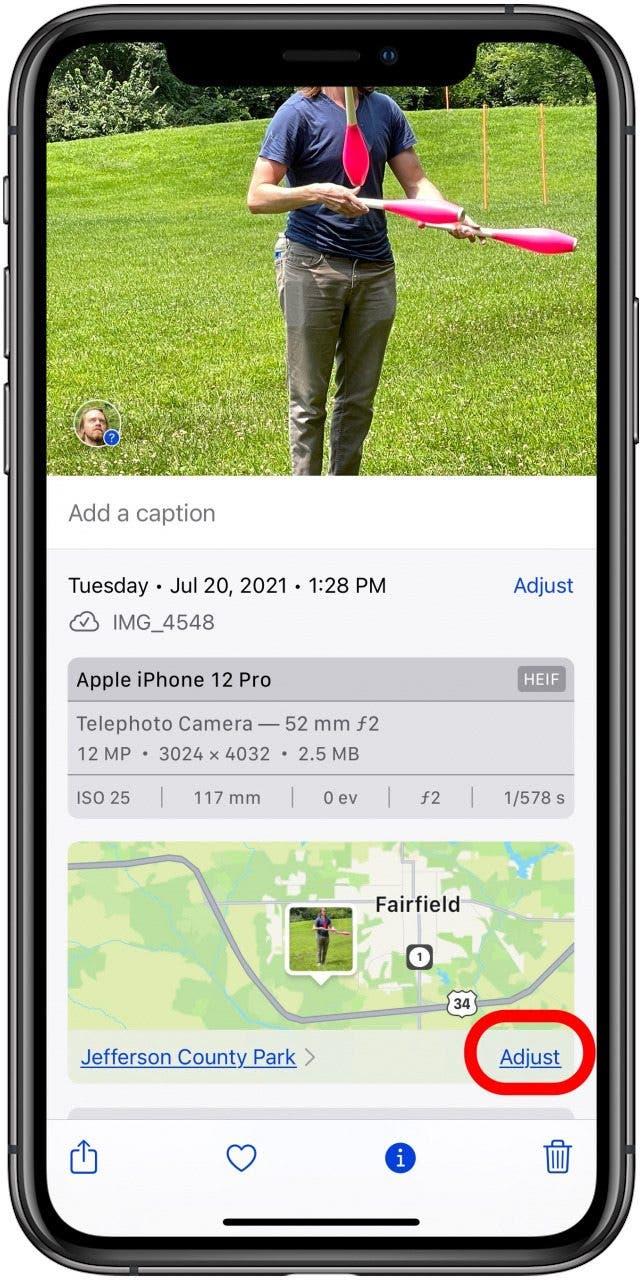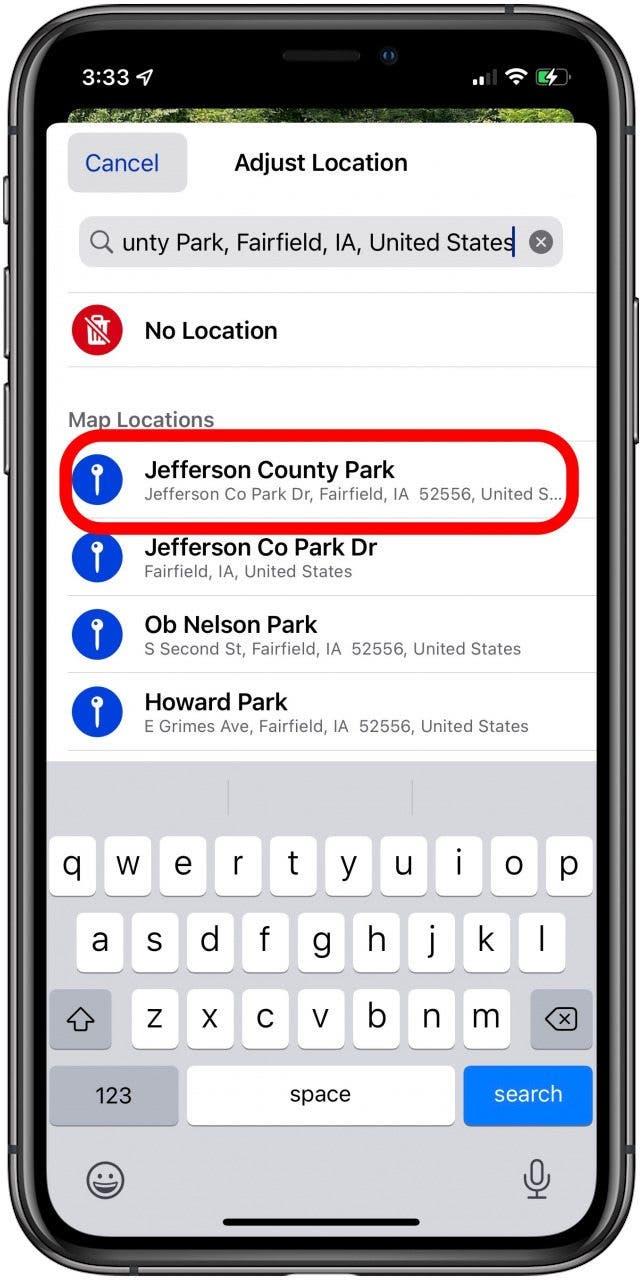في بعض الأحيان ، تكون الصور الجغرافية غير صحيحة ، مما يتركك تتساءل ، “كيف يمكنني تغيير الجيوتاج على صورة؟” إليك كيفية تحرير أو حذف مواقع الصور على iPhone ، لذلك تظهر صورك في المكان الذي يجب أن تكون عليه.
لماذا ستحب هذه النصيحة
- إصلاح مواقع الصور التي أخطأها iPhone.
- حذف الصور الجيولوجية تمامًا للخصوصية.
كيفية تحرير وحذف geotag صورة على iPhone
قد يكون من السهل وممتع أن ترى صورك مستوصة على الخريطة ، ولكن في بعض الأحيان يمكن وضع علامة عليها في مواقع غريبة. يمكن أن يحدث هذا لأن جهاز iPhone الخاص بك يستخدم ثلاثة أنظمة مختلفة لاكتشاف مكان وجوده: أقمار GPS وأبراج الخلايا و Wi-Fi. إنه يحاول التوفيق بين هذه الأنظمة الثلاثة لأي شيء أكثر دقة ، ولكن في بعض الأحيان تكون النتائج غير متوقعة أو خاطئة. والخبر السار هو أنه يمكنك إصلاح علامة غير صحيحة بعد الحقيقة! يمكنك تحرير أو حذف Geotags من الصورة على iPhone أو iPad. لمزيد من البرامج التعليمية لتحرير الصور ، تحقق من نصيحة اليوم .
أضافت Apple القدرة على تغيير Geotag الصورة على iPhone مع iOS 15. إليك كيف:
- افتح تطبيق الصور .

- افتح الصورة التي تريد تحريرها ، ثم انقر فوق أيقونة Info .

- اضغط على ضبط تحت الخريطة.

- أدخل العنوان الصحيح في حقل البحث ، انقر فوق خيار من مواقع الخريطة لتحديد ، أو اضغط على لا يوجد موقع لحذف Geotag.